
万彩骨骼大师破解版
版本:v2.3.7 大小:96MB
类别:图形图像 时间:2023-09-01
立即下载
版本:v2.3.7 大小:96MB
类别:图形图像 时间:2023-09-01
立即下载有没有喜欢制作视频动画的小伙伴?你们平时都是使用什么工具制作的呢?推荐你们试试这款万彩骨骼大师,它是一款专业的2D动画角色制作软件,因为操作比较简单而受到了非常多设计师朋友的喜爱。该软件的功能很全面,而且不需要你有任何的基础,只要你对动画视频制作感兴趣,随时都可以上手操作,不需要你有任何的基础,可谓省时又省力。你能通过导入PSD或PNG图片,通过简单易用的骨骼动画工具和骨骼模板,轻松将图片转变为2D动画角色,同时软件也内置了非常多的角色模板可以供你挑选,挑选好了就可以开始编辑了,你可以自定义角色的所有内容,所有素材都可以进行二次编辑,你可以自定义角色的头部、上半身和下半身的装扮,而且全都是软件素材库里都有的,非常方便。当然如果素材库中的模型以及动作无法满足需求或者你想有点小创新,可以试试自定义角色的动画动作,你可以完成角色的大致框架,然后根据需求调整角色的骨骼来实现人物的走、跳、跑等肢体动作,还可以通过替换图层图片来实现人物笑、哭、郁闷等脸部表情。总之这款软件可以让你很轻松的创建2D动画角色,完成动画视频的制作,感兴趣的朋友快来下载吧!
PS:本站为你们提供的是“万彩骨骼大师破解版”,下文教程中有超级激活码可以完美激活软件,有效期为365天,可以让你免费使用软件功能。
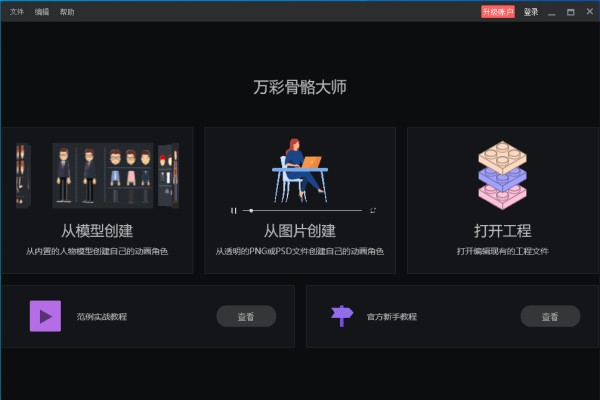
1、在本站下载解压好资源包后左键双击打开boneAnimation_v2.3.7_x64.exe
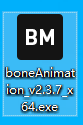
2、弹出安装向导,点击“下一步”
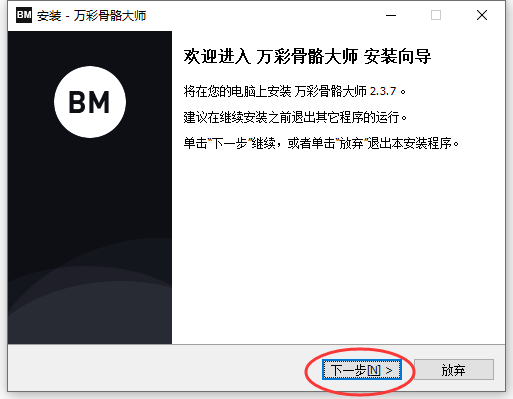
3、选择点击“我接受协议”后点击“下一步”

4、选择确定好安装位置后点击“下一步”
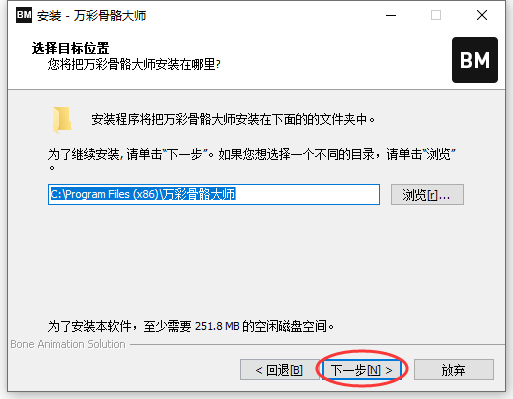
5、选择好开始菜单文件夹,点击“下一步”
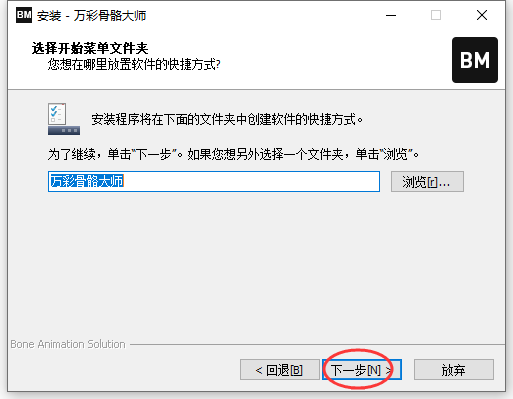
6、选择是否执行“创建桌面图标”和“添加搭配工具栏上”的附加任务后点击“下一步”
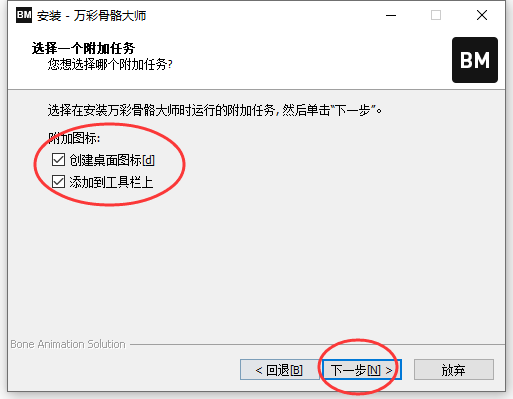
7、安装准备完毕,点击“安装”按钮
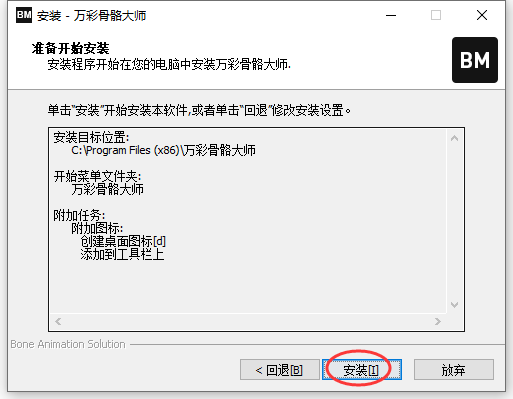
8、安装中…
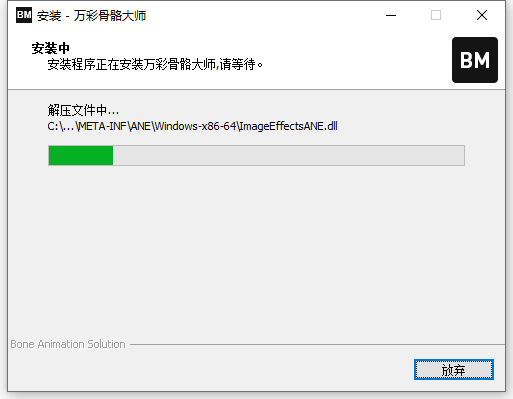
9、安装完成,点击“完成”按钮就会自动打开软件了
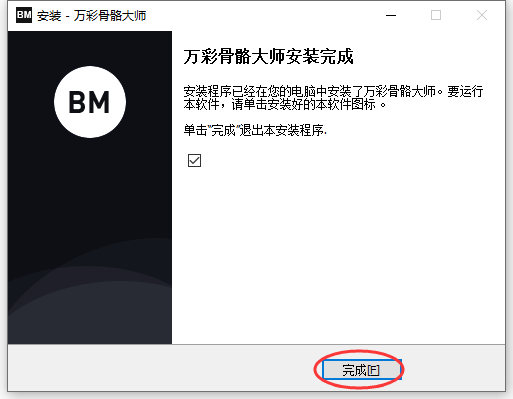
【破解教程】
运行软件,点击右上角的“升级账户”按钮
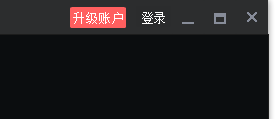
在弹出的官网站中登录自己的万彩账号(没有请申请一个),在用户信息中选择“激活码升级”选项
在激活码券中输入下面的超级激活码
超级激活码:CA76-A0C2-089C-5906-9C82
激活后特别版有效期:365天
点击“立即升级”提示成功后,再登录软件桌面客户端,即可直接使用万彩骨骼大师特别版了。
1、导入PSD/PNG图片,轻松创建2D动画角色
打破图形与2D角色动画的限制,添加骨骼到PSD分层图层,通过简单易用的骨骼动画工具和骨骼模板,轻松将图片(PNG和PSD格式)转变为2D动画角色,为视频、网页等提供更有趣的角色素材。
2、曲线缓动函数
内置多种常用缓动函数,还可以根据需求自定义缓动函数,轻松改变角色动画中骨骼旋转和移动等运动的变化快慢。
3、反向动力学(IK)约束
轻松利用反向动力学IK约束实现由下而上的驱动,便捷的调整动画角色的姿势跟动作,让角色动画运动更自然流畅。
4、强大的时间轴
时间轴让角色动画的所有动画帧都尽在掌握中。时间轴可以显示动画帧所在的帧频,轻松调整角色动画帧频与动画帧。
5、多种输出格式
支持输出多种格式(mov和MP4格式视频,GIF和PNG图片),轻松嵌入到你的视频、网页、游戏、演示文稿中,让你的表达方式更生动有趣观点更清晰。
6、自动关键帧
当调整角色姿势或动作时,自动添加动画帧,省时又省力,更快速做出惟妙惟俏的角色动画。
7、多图片同时编辑,随时预览效果
轻松导入多张图片,快速添加骨骼到图片中,利用骨骼控制多张图片的不同的姿势与动作,做出协调且丰富的角色动画。
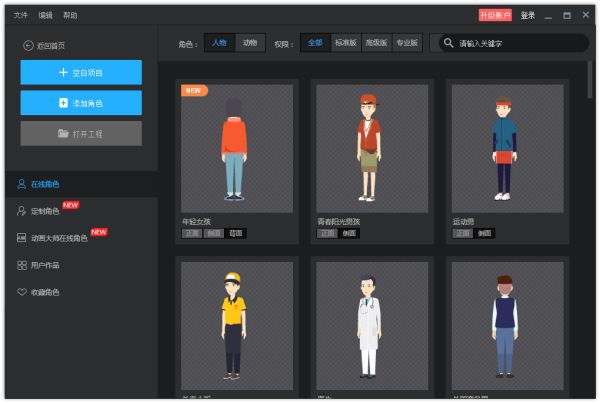
一、编辑/打开在线角色
1. 选择一个在线角色模板 — 选择“正面”或“侧面”– “编辑正面”/“编辑侧面”。
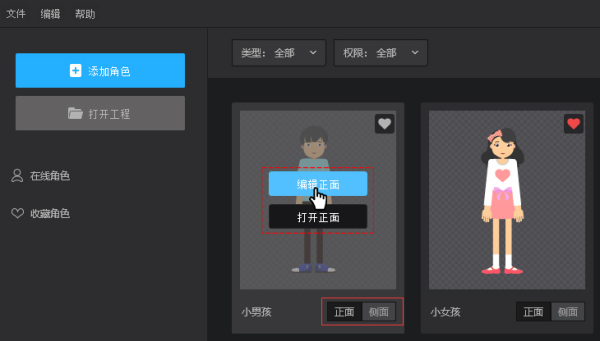
另外,支持在搜索框中输入关键词,快速找到所需角色。
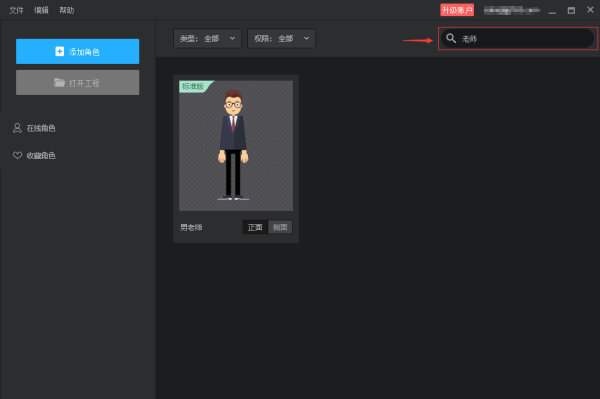
2. 角色编辑。可以自定义角色的头部、上半身和下半身的装扮。
步骤:①选择一个分类 — ②点击所选素材,即可应用到人物上 — ③点击【确认】进入下一步。
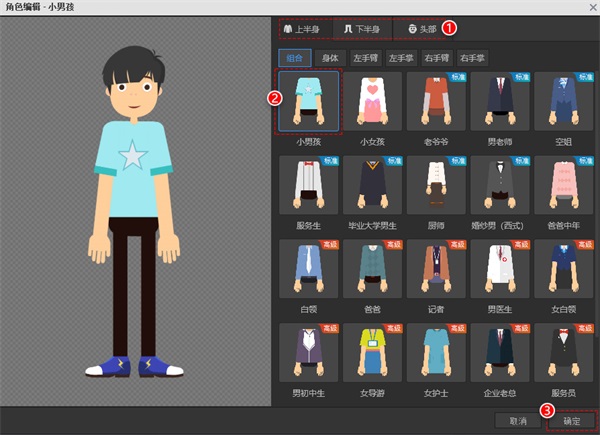
二、制作角色动画方法1 — 直接套用动作库动作
预设的在线角色,都已经添加好骨骼,就可以直接进入制作动画界面。这里我们先来简单了解一下制作动画界面。
这部分为功能面板介绍,看不懂也没关系,跳过这一步也不影响使用。
①骨骼属性编辑面板:可以自定义骨骼位置、弯曲、长度、旋转角度、IK约束以及缓动函数设置等。
②图层和动作面板:可以查看图层和切换图层等;动作面板中有大量的预设动作,把动作拖到时间轴即可应用。
③时间轴:显示与控制图层帧、骨骼帧、时长、帧频等。
④画布区域:可调整与查看骨骼动作与图层等。
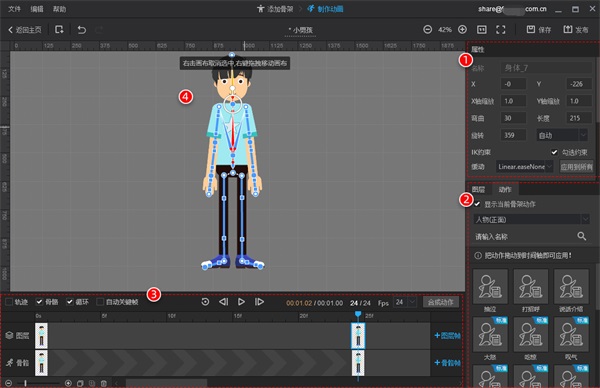
1. 直接使用动作库中的动画动作。 对于基础用户来说,直接套用动作库的动作是最简单便捷的方法。
步骤:①在右侧的控制面板中找到【动作】– ②选中一个动作 — ③把动作拖动到时间轴上 — ④预览或继续添加
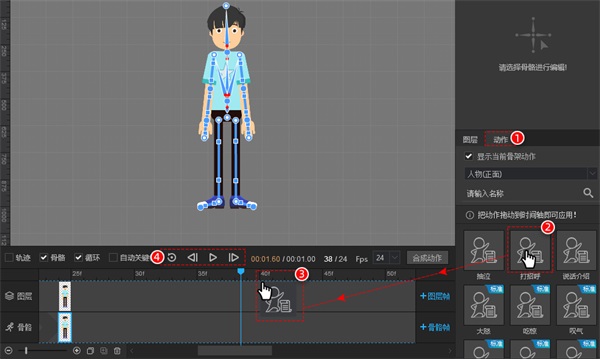
注意:(1)可输入关键词快速查找所需动作;(2)动作添加的位置取决于鼠标放下弹起所在的帧频位置;
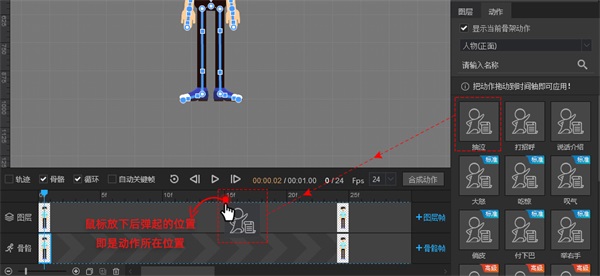
2. 分解预设动作。
(1)可分解动作查看学习或自定义该动作中的图层与骨骼变化;
(2)可以选中多个图层或骨骼帧,右击选择【组合】即可将多个图层/骨骼组合成一个图层或骨骼帧。
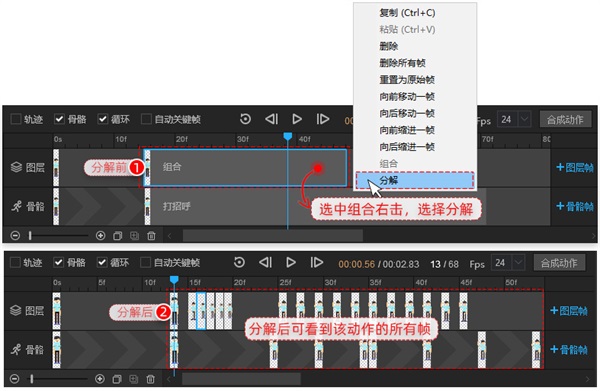
3. 替换图层来改变人物表情等。将预设的动作的图层帧与骨骼帧分解后,即可替换图层帧中的图层来实现人物笑、哭、郁闷等表情。
步骤:①播放头移动到图层上 – ②选择所需图层 — ③点击【图层切换】打开图层切换列表 — ④选中图层,点击应用到人物上即可看到效果
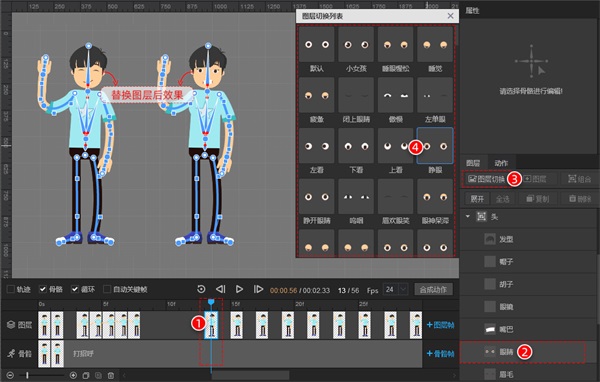
注意:①要将播放头放置图层帧的图层上面,才可以替换图层素材。②点开图层,底下显示的是该图层下关联的骨骼。
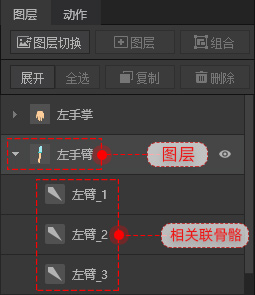 三、制作角色动画方法2 — 自定义角色的动画动作
三、制作角色动画方法2 — 自定义角色的动画动作
假如动作库中的动作无法满足需求或者你想有点小创新,可以试试自定义角色的动画动作。对于基础用户的话,直接套用动作库动作会更高效。
1. 添加图层和骨骼帧。添加图层帧(切换图层图片,改变图层顺序)/骨骼动作帧(骨骼变化)到当前播放头位置。
步骤:①把播放头移到适当的帧频位置中 — ②点击添加图层/骨骼帧。
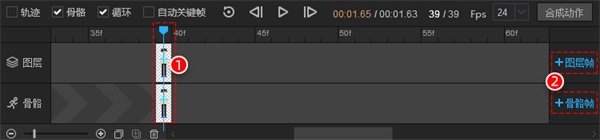
2. 根据需求,调整人物的骨骼来实现人物的走、跳、跑等肢体动作;还可以通过替换图层图片来实现人物笑、哭、郁闷等脸部表情。
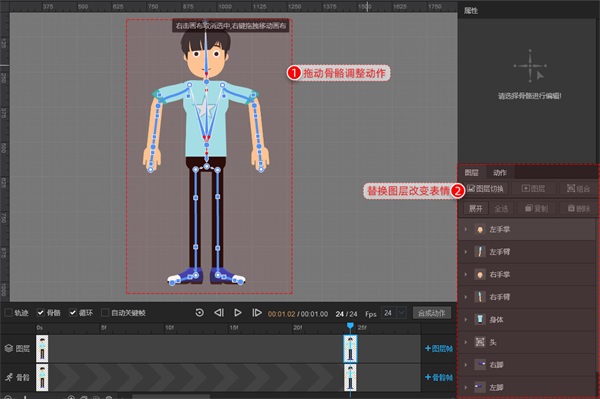
调整骨骼实现走、跑、跳等肢体动作

3. 保存自定义动作
将自创动作中的图层帧与骨骼帧合成新动作,并保存在动作库中以便下次使用。
步骤:①点击【合成动作】– ②自定义新动作名称 — ③选择【自定义】– ④显示在动作库中 – 将动作拖动到时间轴即可应用
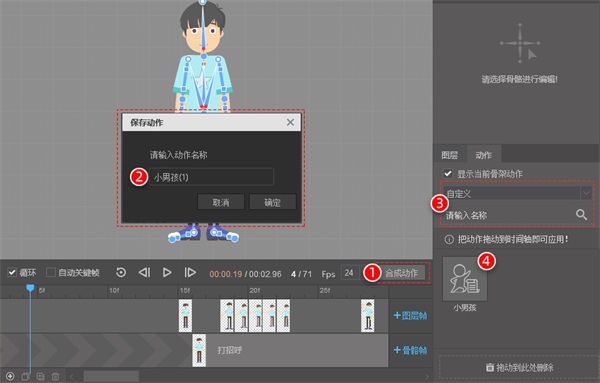
四、保存与发布
编辑完成后,即可保存并发布工程。目前有4种可选:MP4, MOV, PNG与GIF格式,还支持自定义mp4格式与Gif格式的背景颜色。
步骤:①发布 — ②发布路径 –③发布格式 — ④发布大小(分辨率越高清晰度越高)– ⑤自定义发布背景(透明或有背景色)– ⑥确定【发布】– ⑦查看展示
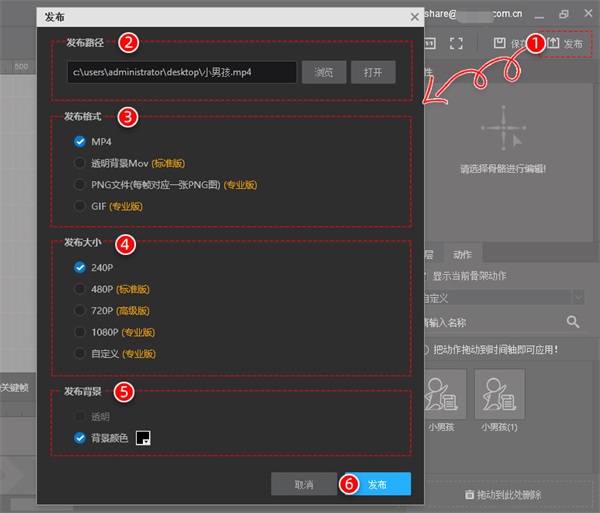
v2.3.7版本
新增功能
1. 添加修改动作名称
修复bug
1. 修复快速绑定界面高度刷新错误问题
2. 添加快速绑定感应图层区域功能
3. 优化快速绑定时界面的刷新
4. 拖动添加骨架后保存工程引起默认路径改变bug
5. 优化发布界面在打开其他工程时未关闭问题
6. 优化发布界面
7. 优化预设动作类型显示界面
8. 优化一键导入软件选择

太鼓达人安卓版25.8MBv2.0.2
下载
街机之三国战记破解版13.1MBv1.0
下载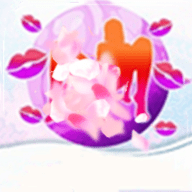
水星直播app安卓版32.31 MBv1.0.4
下载
美团骑手66.96MBv6.4.0.1158
下载
中文书城免费手机版29.4 MBv6.6.9
下载
花姬9直播app官方版15.18 MBv1.40.00
下载
火线出击破解版889.5MBv1.04
下载
星季免费版65.4MBv1.23
下载
斩魔无双破解版282.6MBv1.2.6
下载
全能搜书去广告版28.6MBv1.2.1
下载
绝地大冒险游戏 v1.0.3安卓版132.59MB
下载
运筹三国破解版275MBv2.10.0
下载
作妖计破解版352.4MBv7.0.1
下载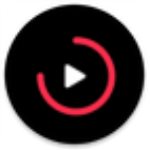
影视神器安卓版18.5MBv4.3.0
下载
猎豹影视免费版18.58 MBv4.3.0
下载